Kebutuhan penyimpanan pengiriman yang cepat pada sebuah flashdisk saat mengirim adalah perlu yaitu demi menghemat waktu. Seperti yang kita ketahui, flashdisk itu adalah perangkat penyimpanan data (Device Storage) yang ukuran fisiknya kecil namun memiliki kapasitas yang besar. Karena itu flashdisk sangat banyak digunakan di dunia. Namun, kadang kita juga dibuat kesal karena kecepatan transfer data yang lama saat kita menyalin file yang ukurannya cukup besar. Karena itulah saya akan mencoba untuk share bagaimana cara untuk meningkatkan kualitas transfer data suatu flashdisk.

Dengan cara ini, sobat bisa sedikitnya mempercepat proses transfer data pada flashdisk sobat. Seperti yang kita ketahui kalau format system flashdisk default itu adalah FAT 32 (File Allocation Type). System FAT 32 jika dibandingkan dengan NTFS (New Technology File System) jauh lebih baik NTFS, format system tipe NTFS lebih aman dan stabil serta lebih baik dalam meminimalkan fragmentasi dan unggul dibidang kecepatan. Namun demikian NTFS masih ada sedikit kekurangan, NTFS hanya bisa diakses oleh Windows NT, 2000, XP, Vista dan Seven. Akan sangat sulit diakses, bahkan mungkin tidak dapat diakses sama sekali oleh sistem operasi lain seperti Windows 9x terutama apabila sobat melakukan dualboot system operasi.
Dengan demikian, jika sobat menggunakan sistem operasi yang disebutkan di atas maka langkah terbaik adalah merubah format system flashdisk sobat dari FAT 32 menjadi NTFS. Selain itu flashdisk dapat digunakan dengan dua opsi, yaitu Optimize For Performance (Performanya dioptimalkan) dan Optimize For Quikc Removal (Performanya tidak dioptimalkan agar lebih mudah dalam proses removal). Kalo sobat ingin lebih cepat, solusi terbaik rubah menjadi Optimize For Performance.
Ini Langkah Agar Flasdisk Cepat Mengirim Data
Bagi yang belum tau caranya, silahkan ikuti saja langkah-langkah yang ada di bawah ini:
- Klik kanan pada drive flashdisk sobat kemudian pilih Properties
- Pilih opsi tab Hardware
- Di kolom All Disk Drives, pilih yang icon flashdisk sobat
- Kemudian klik Properties di bagian bawah.
- Pilih opsi tab Policies
- Pilih yang Optimize For Performance kemudian klik OK.
Kalo mau nge-format flashdisk jangan lupa backup/copy dulu data-data di flash disk ke harddisk, karena setelah diformat data-data yang ada di dalam flashdisk akan terhapus. Kalo buat cara formatnya sendiri tinggal Klik kanan pada drive flashdisk. Klik Format (Pada file system pilih NTFS). Kemudian klik Start. Sebelumnya akan ada peringatan yang kurang lebih artinya “Apakah anda yakin akan tetap memformat drive ini, jika drive ini di format maka semua data yang tersimpan pada drive ini akan terhapus”, klik saja OK. Baru proses pemformatan akan segera dimulai. Masalah cepat atau lambat proses pemformatan tergantung pada kapasitas data dalam flashdisk dan spesifikasi komputer anda sendiri.
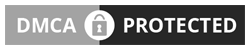
Berkomentar dengan cara yang santun dan berhubungan dengan artikel.
EmoticonEmoticon